Anuncios Google
Tutorial para instalar ClockWorkMod Recovery en Samsung Galaxy S para poder instalar Custom ROMs

![]() El recovery de ROM Manager de ClockWorkMod es indispensable para poder instalar la gran mayoría de Custom ROMs en los Samsung Galaxy S (en realidad en la mayoría de dispositivos con Android), como tenemos que realizar algunas acciones para tenerlo activado y además algunos pequeños asuntos menores que pueden surgir, creamos este sencillo tutorial para que quede bien claro.
El recovery de ROM Manager de ClockWorkMod es indispensable para poder instalar la gran mayoría de Custom ROMs en los Samsung Galaxy S (en realidad en la mayoría de dispositivos con Android), como tenemos que realizar algunas acciones para tenerlo activado y además algunos pequeños asuntos menores que pueden surgir, creamos este sencillo tutorial para que quede bien claro.
Autor: Awe
Aconsejo a quien no sepa lo que es un Recovery o un Custom Recovery y demás terminología en este tutorial especificada que se pase por el tutorial Ponte al día en 10 minutos para saber de lo que aquí se está hablando.
Este tutorial se ha realizado con un Samsung Galaxy S GT-I9000 con ROM oficial de movistar de España con Froyo 2.2. La información que aquí expongo ha sido sacada desde la web del creador de la aplicación además de navegar por multitud de foros especializados para informarme de todo lo concerniente respecto a lo que podéis leer a continuación.
Si ya habeis pasado por la noticia de Rom Manager de ClockWorkMod y por su tutorial genérico sabreis que esta es una aplicación indispensable para todo usuario de terminales Android que se dediquen a rootear, flashear ROMs oficiales o instalar Custom ROMs por la seguridad que da a la hora de restaurar nuestros Backups o la facilidad que da poder hacer flasheos de ROMs desde el propio equipo ya que permite flashear los archivos update.zip sin necesidad de que estén firmados oficialmente.
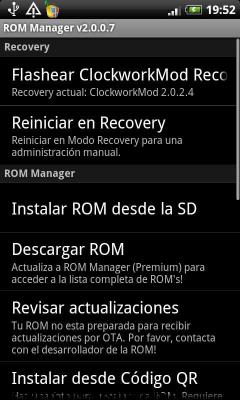
El objetivo de este tutorial es profundizar en la instalación del CWM Recovery (que es un Custom Recovery) en nuestros terminales Samsung Galaxy S I9000 ya que por ciertos motivos que describiré a continución hay algunos detalles que se diferencian del resto de Equipos con Android.
Para instalar el CWM Recovery en un SGS necesitareis descargaros el ROM Manager de ClockworkMod y una vez abierta la aplicación seguimos los siguientes pasos:
Pinchar en la primera de las opciones disponibles "Flashear ClockWorkRecovery", selecionamos nuestro Smartphone en el listado facilitado (Samsung Galaxy I9000), aunque no veamos el proceso, se descargará un fichero llamado update.zip en la raiz de nuestra SD Interna, si por algún caso no se descargase pinchad en el enlace de descarga del final de la noticia donde está el mismo fichero para SGS sacado de la web del autor, lo tendreis que instalar mediante cable USB en la SD Interna.
Una vez terminado el proceso el programa nos avisa y lo siguiente que tendremos que hacer es pinchar justo en la siguiente opción disponible "Reiniciar en Recovery", en ese mismo momento el terminal se reiniciará apareciendo al poco una de las siguientes pantallas:
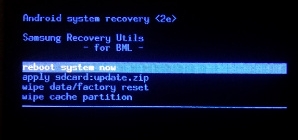
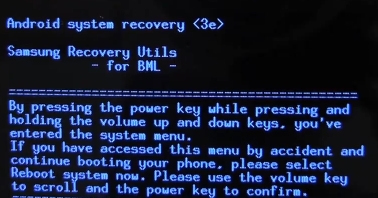
Imagenes de los Recovery 2e y 3e para Samsung Galaxy S I9000
Puede aparecer alguna de las dos pantallas de arriba, puesto que en algunos terminales viene por defecto el Recovery 2e y en otros el Recovery 3e y en este punto es donde notamos la diferecia respecto a otros equipos con Android puesto de el creador de ClockWorkMod Recovery no ha creado una versión que sea posible instalar en el Recovery 3e.
Proceso de instalación de CWM Recovery con Recovery 2e
Una vez que hemos seguido los pasos anteriores y vemos que nos aparece el Recovery 2e tendremos que seleccionar la opción "apply sdcard:update.zip", una vez seleccionado le damos a "yes"; aunque parezca extraño tendremos que volver a hacer este proceso exactamente igual por una segunda vez (esto solo pasa la primera vez, para instalar, en posteriores flasheos de archivos "update.zip" solo será necesario hacerlo una vez), es decir volver a seleccionar "apply SDcard:update.zip" y darle a "yes". Cuando hayamos hecho esto dos veces el SGS se reiniciará y veremos como hemos entrado en el CWM Recovery ¡listo!, ya está instalado.
NOTA: Para desplazarse por los menús del recovery se utilizan la teclas volumen y volumen -, para seleccionar se presiona la tecla HOME.
Proceso de instalación de CWM Recovery con Recovery 3e
Puesto que es imposible instalar el CWM Recovery si tenemos el Recovery de fábrica 3e lo que haremos será flashear nuestro SGS I9000 con un Custom kernel que tiene (entre otras mejoras cosas) el recovery 2e, para ello nos pasamos por el siguiente tutorial,l buscamos el apartado "root flasheando con Odin" y seguimos las instrucciones que en el se marcan, obviamente no buscamos rootear el terminal, pero es la única manera de tener el Recovery 2e habilitado. Una vez cumplido este requisito tan solo tenemos que hacer lo que en el apartado anterior (proceso de instalación con Recovery 2e) se indica y ya está.
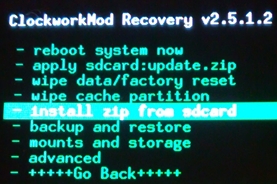
Captura de la pantalla del terminal con CWM Recovery funcionando.
Descargar update.zip (Solo Usuarios Registrados)
Anuncios Google
- Inicie sesión o regístrese para enviar comentarios
- 50486 lecturas


Comentarios
ClockWorkMode
Bueno, veran. al conectar mi android con el cargador a la corriente me tira el clockworkmode recovery, y no aparece el icono de carga. Quiero solucionar esto pero no se como, alguien podria ayudarme?
samsung galaxy s i9000 jv3
Hola. Y sobre todo, gracias porque es el mejor tuto que encontre...
Tengo un SGS i9000b que venía libre de fábrica.
firm: 2.3.3
banda base: I9000BVJV3
kernel: 2.6.35.7-I9000BVJJV3-CL262510 se.infra@SEI-20 #2
Compilación: GINGERBREAD.VJJV3
le acabo de hacer root con super one click...
pero el recovery q tengo es 3e y necesito el 2e para instalar el CWM Recovery.
supuestamente tengo que flashear el SGS con un Custom kernel que me instale el Recovery 2e.
la verdad estoy mareado y no se que hacer....me podran ayudar?
Desde ya Muchas Gracias...
Hola, gracias por el tutorial
Hola, gracias por el tutorial pero a mi tambien me aperece el error de "E: failed to verify whole-file signature" y "E:signature verification failed". Podeis indicarnos como corregir este error por favor?
Update
Hola amigos, gracias por el Tutorial, pero me salto un problema, me podrian ayudar porfavor? De antemano muchas gracias.
Mi Samsung Galaxy S es un GT-I9000B de Movistar (Chile)
Les cuento, instale RomManager y segui todos los pasos del Tuto, espere a que se descargara el fichero Update, cosa que no hizo, asi que descargue el update.zip del Tuto y con el explorador de archivos lo puse en la SD Card interna. Abriendo RomManager denuevo llego a la parte donde seleccionas "apply sdcard:update.zip"aparece un texto muy veloz en amarillo "Install from SD Card", abajo dice"finding update package" abajo de ese aparece "opening update package" y por ultimo "verifying update package".
Aqui se comienza a llenar una barra naranja abajo, pero llega a solo 1/4 y se detiene el proceso, entonces sale texto en rojo que dice asi "E: Failed to verify whole-file signature" abajo sale "signature verification failure" y abajo "installation aborted"
Que falla? Me pueden guiar porfavor? Un saludo y muchas gracias a todos!!
EDITO: Ups, me deje llevar por la foto, mi Recovery es igualito al de la izquierda, pero es 3e, usare el metodo 3e y luego aviso que tal me fue ^_^v Saludos!
Hola, a mi el recovery me
Hola, a mi el recovery me marca 3e pero con las opciones del 2e. Eso es normal????
Lo unico que en la segunda opcion marca: apply update from sdcard
Compañero, me ocurre lo mismo
Compañero, me ocurre lo mismo que atí. A ver si alguien nos ayuda. Saludos